在安装了QQ电脑管家之后发现打开网页,多了一个划词搜索功能,那么很多用户不太喜欢这个功能,那么如何把它关闭呢,下面小编就教大家设置方法、
设置步骤如下:
1、首先,我们打开“腾讯电脑管家”来到主界面
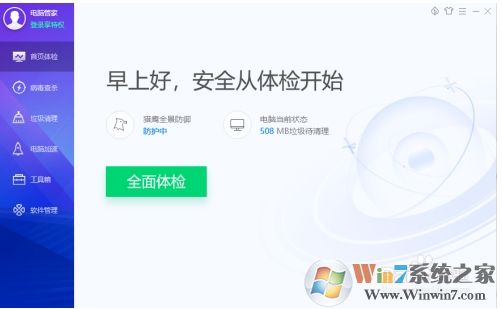
2、点击右上角处的“三条横线”更多按钮。
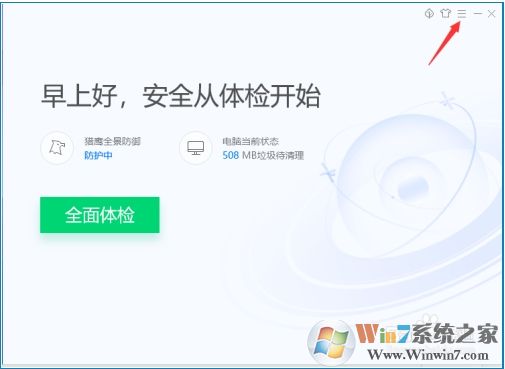
3、在列表中点选“设置中心”进入。
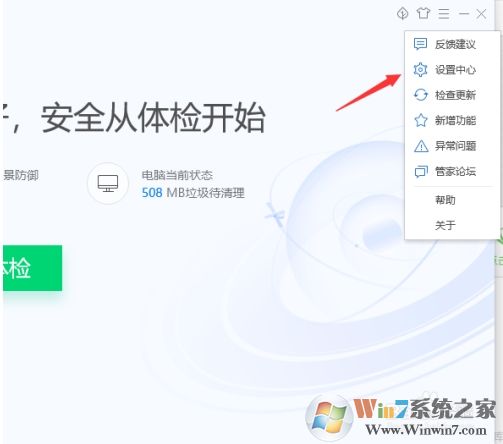
4、切换至“上网安全”中的“安全搜索‘’。
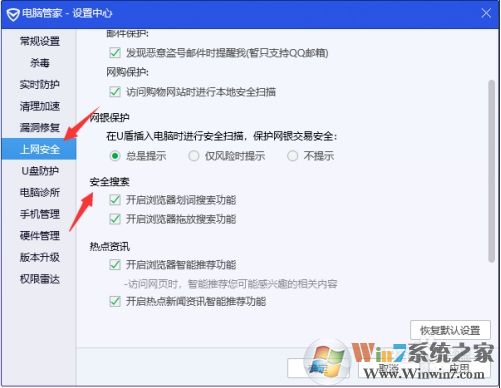
5、取消勾选“开启浏览器划词搜索功能”右侧复选框,点击右下角处的“应用”并“确定”即可。
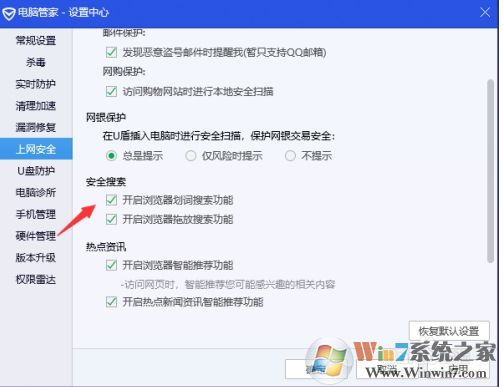
通过上面的设置之后,我们在网页里划词就不会出现搜索了,很多不喜欢该功能的朋友可以试试上面的教程。